1ページの資料(イラストなど)を、より大きく印刷したいと思ったことはないでしょうか?
今回は1ページの資料を、2ページ以上に分割して大きく印刷する方法をまとめました!
プリンターによって表示されるダイアログが異なるようですので、その点はご注意ください。
Wordでポスター印刷するには?
1.Wordの「ファイル」タブをクリック
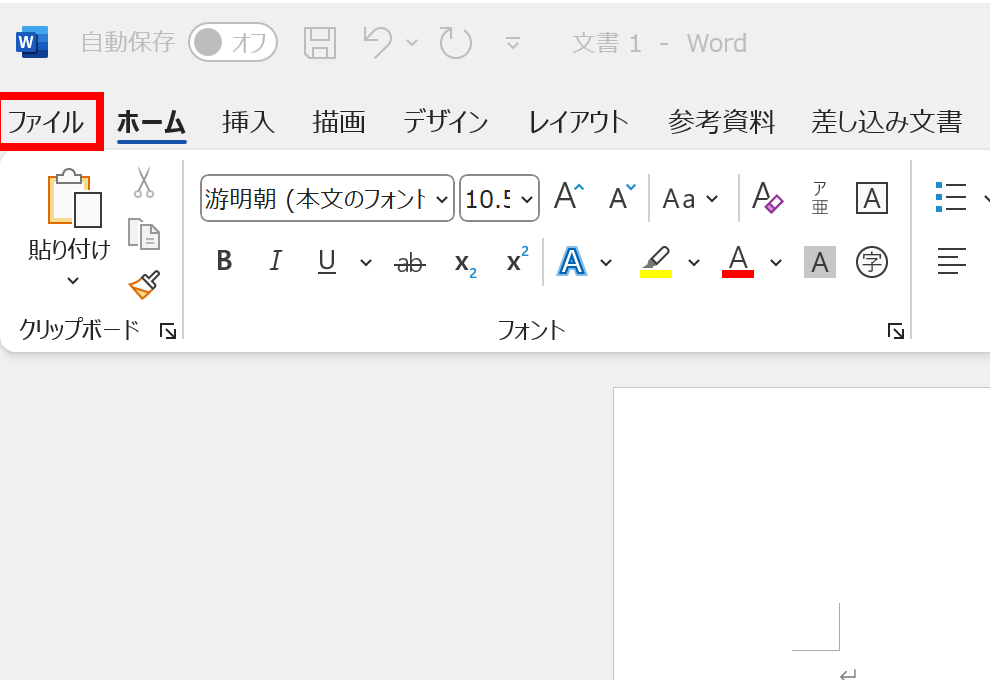
2.「印刷」をクリック
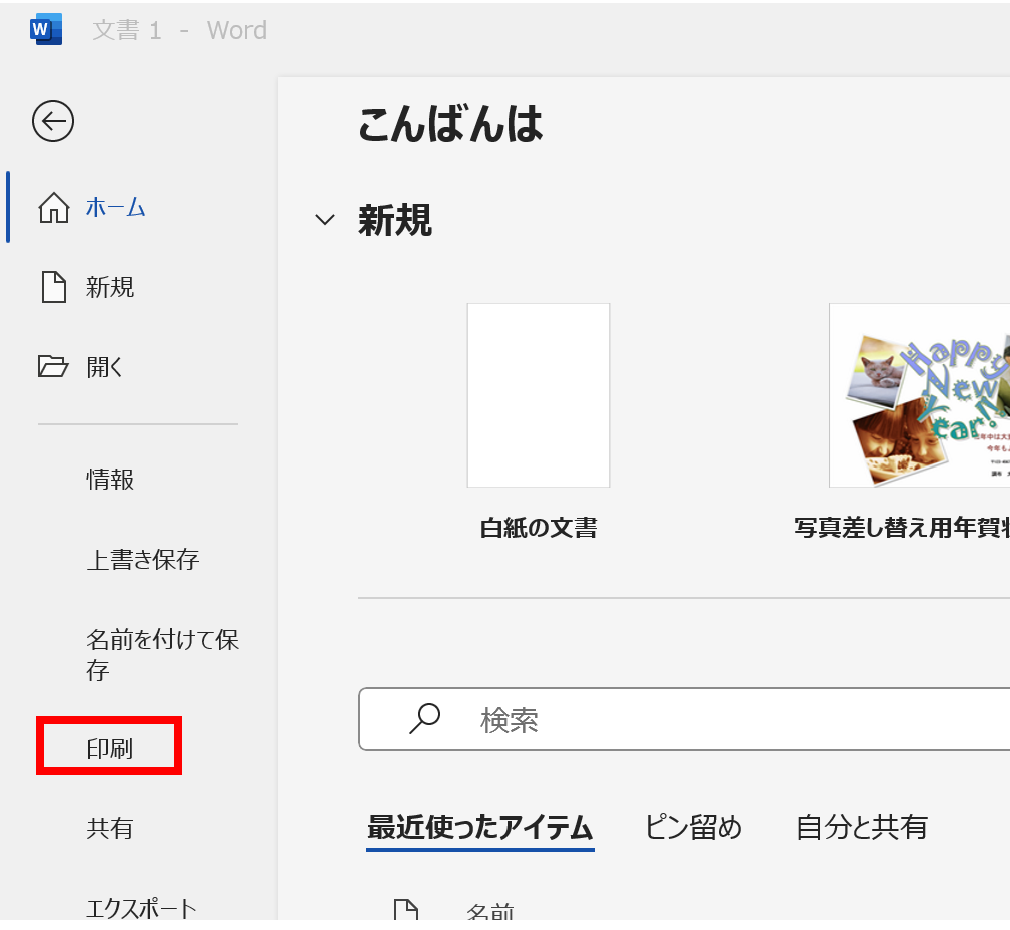
3.「プリンターのプロパティ」をクリック
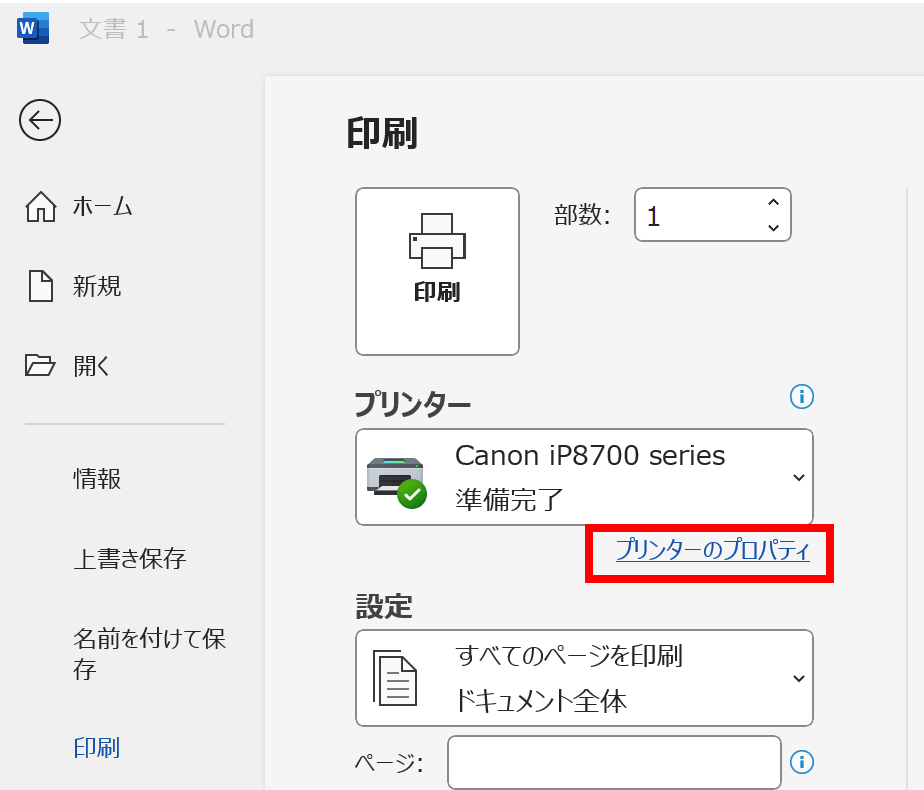
4.「ページ設定」にある「ページレイアウト:分割/ポスター」部分にある「分割/ポスター」を選択し、「詳細設定」をクリック
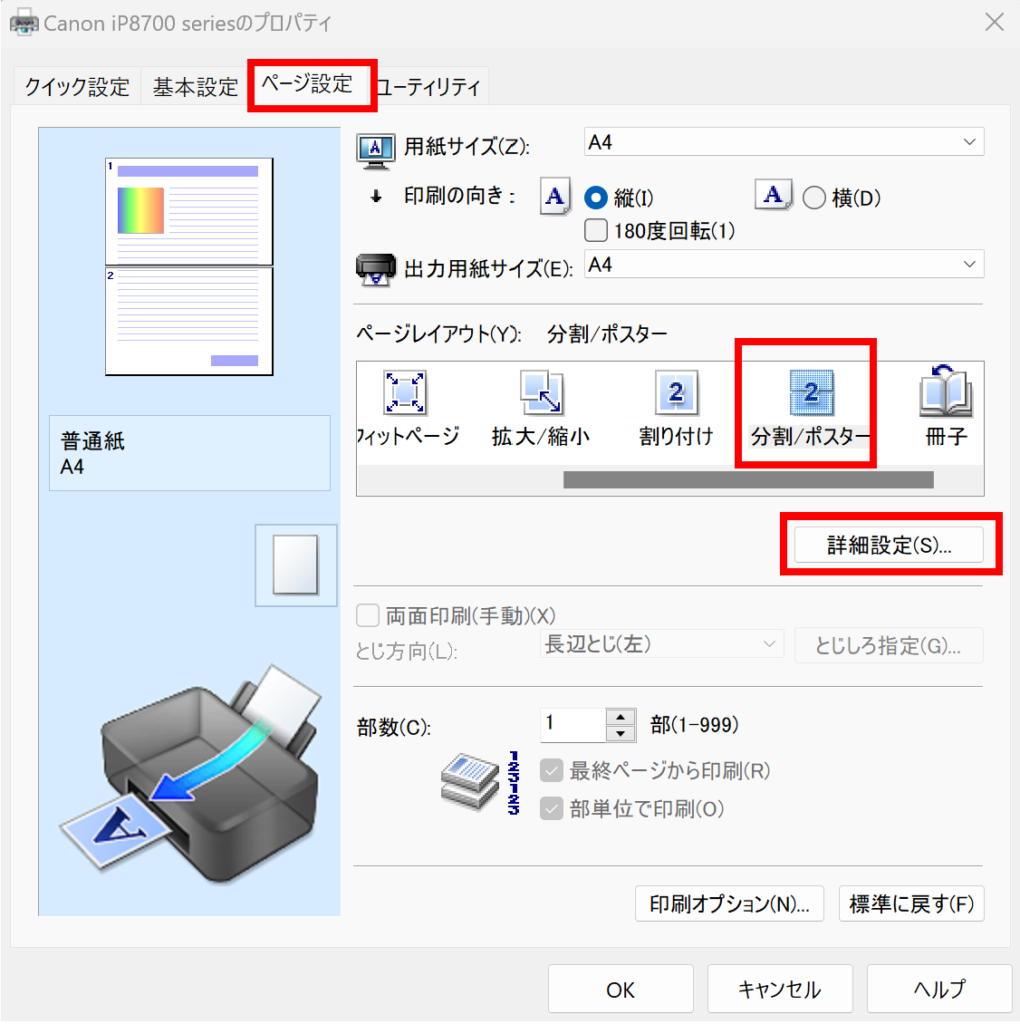
5.「画像の分割数」にあるプルダウンから、印刷したい分割数を選択し、OKをクリック
(私が持っているプリンターでは、「2分割」、「4分割(2×2)」「9分割(3×3)」「16分割(4×4)」の4種類ありました)
今回は1枚のページを、4分割(縦2枚×横2枚)で出力するメニューを選択しました。
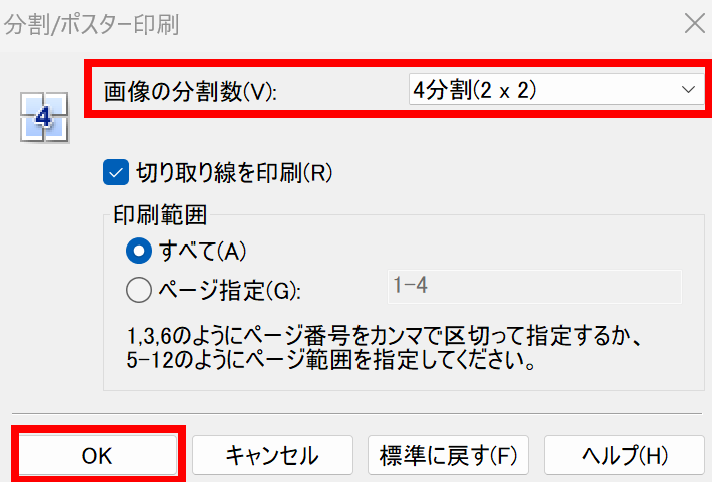
以上で印刷ができるようになります!
最初にも記載しましたが、プリンターによって表示されるダイアログボックスが異なるようので、その点はご注意ください。
今回の内容が少しでも参考になれば幸いです。
ご覧いただき、ありがとうございました!

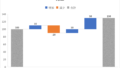

コメント